Bạn muốn có link Facebook dễ nhớ, dễ chia sẻ, tạo dấu ấn cá nhân riêng biệt. Xem cách thay đổi link Facebook trên điện thoại và máy tính trong bài viết này
Link Facebook là gì?
Link Facebook là liên kết, link dẫn tới trang cá nhân Facebook của bạn. Mặc định nó sẽ là https://www.facebook.com/profile.php?id=1000545728….. nhưng bạn có thể thay đổi nó dễ dàng
Khi bạn muốn chia sẻ “chính xác” trang Facebook cho bất kỳ ai thì bạn sẽ phải sử dụng link này. Nếu chỉ nói tên Facebook thì sẽ mất thời gian tìm kiếm mà còn có thể không tìm được chính xác Facebook của bạn
Vì sao bạn nên đổi link Facebook của bạn?
Đây là link trang cá nhân Facebook của bạn mặc định và link Facebook sau khi thay đổi, bạn thấy link nào sẽ dễ nhớ hơn
- Link cũ: https://www.facebook.com/profile.php?id=1000545728…..
- Link mới: https://www.facebook.com/thuthuattienich02 (hoặc chỉ cần fb.com//thuthuattienich02)
Link Facebook dễ nhớ hơn giúp bạn mở trang cá nhân của bạn nhanh hơn, dễ dàng chia sẻ hơn và tất nhiên mang đậm dấu ấn cá nhân của bạn
Cách đổi link Facebook giao diện Facebook mới
Cách đổi link Facebook trên điện thoại
Bước 1: Bạn nhấn vào ảnh đại diện của mình góc dưới cùng bên phải ứng dụng Facebook, tiếp tục nhấn nút bánh răng góc trên cùng bên phải → nhấn chọn dòng Xem thêm trong Trung tâm tài khoản
Bước 2: Nhấn chọn phần Trang cá nhân → tiếp tục nhấn chọn trang cá nhân Facebook của bạn
Bước 3: Nhấn chọn Tên người dùng → Nhập tên người dùng mới rồi nhấn nút Xong
Lưu ý: Tên người dùng Facebook cũng như link Facebook của mỗi người là duy nhất, vì vậy nên nếu tên người dùng đã có người đặt thì bạn phải đổi tên khác, hiện dấu tích √ màu xanh bên phải khung tên người dùng thì bạn mới có thể sử dụng tên này
Vậy là bạn đã đổi link Facebook thành công rồi đó. Xem cách sao chép link facebook trên điện thoại ở đây hoặc link facebook của bạn sẽ có dạng fb.com/tên-người-dùng-mới
Ví dụ tên người dùng ở trên mình đổi là thuthuattienich03 thì link Facebook mới của mình sẽ là fb.com/thuthuattienich03
Cách đổi link Facebook trên máy tính
Bước 1: Nhấn vào ảnh đại diện của bạn góc trên cùng bên phải, chọn Cài đặt & quyền riêng tư → tiếp tục chọn Cài đặt
Bước 2: Nhấn vào dòng Xem thêm trong Trung tâm tài khoản → Nhấn vào tên Facebook của bạn
Bước 3: Nhấn chọn Tên người dùng → Nhập tên người dùng mới vào khung Tên người dùng rồi nhấn nút Xong
Lưu ý: Tên người dùng Facebook cũng như link Facebook của mỗi người là duy nhất, vì vậy nên nếu tên người dùng đã có người đặt thì bạn phải đổi tên khác, hiện dấu tích √ màu xanh bên phải khung tên người dùng thì bạn mới có thể sử dụng tên này
Vậy là bạn đã đổi link Facebook thành công rồi đó. Xem cách sao chép link facebook trên điện thoại ở đây hoặc link facebook của bạn sẽ có dạng fb.com/tên-người-dùng-mới
Ví dụ tên người dùng ở trên mình đổi là thuthuattienich03 thì link Facebook mới của mình sẽ là fb.com/thuthuattienich03
Cách đổi link Facebook giao diện Facebook cũ
Bước 1: Nhấn vào ảnh đại diện của bạn góc trên cùng bên phải, chọn Cài đặt & quyền riêng tư → tiếp tục chọn Cài đặt
Bước 2: Nhấn nút Chỉnh sửa bên phải phần Tên người dùng, nhập tên người dùng mới vào khung Tên người dùng rồi nhấn nút Lưu thay đổi
Lưu ý: Tên người dùng Facebook cũng như link Facebook của mỗi người là duy nhất, vì vậy nên nếu tên người dùng đã có người đặt thì bạn phải đổi tên khác, hiện dấu tích √ màu xanh bên phải khung tên người dùng thì bạn mới có thể sử dụng tên này
Vậy là bạn đã đổi link Facebook thành công rồi đó. Xem cách sao chép link facebook trên điện thoại ở đây hoặc link facebook của bạn sẽ có dạng fb.com/tên-người-dùng-mới
Ví dụ tên người dùng ở trên mình đổi là thuthuattienich03 thì link Facebook mới của mình sẽ là fb.com/thuthuattienich03
Chúc các bạn thành công!!!
 Thuthuattienich.com
Thuthuattienich.com

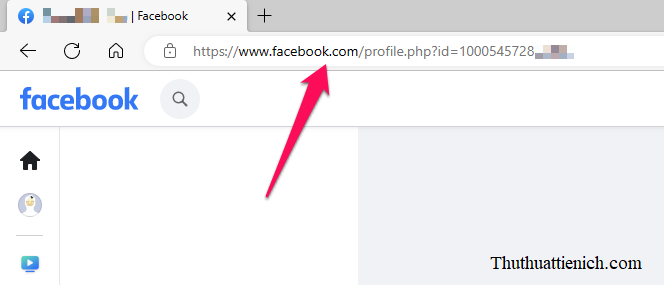
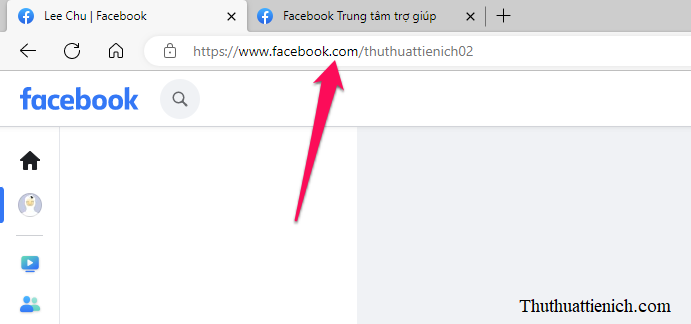
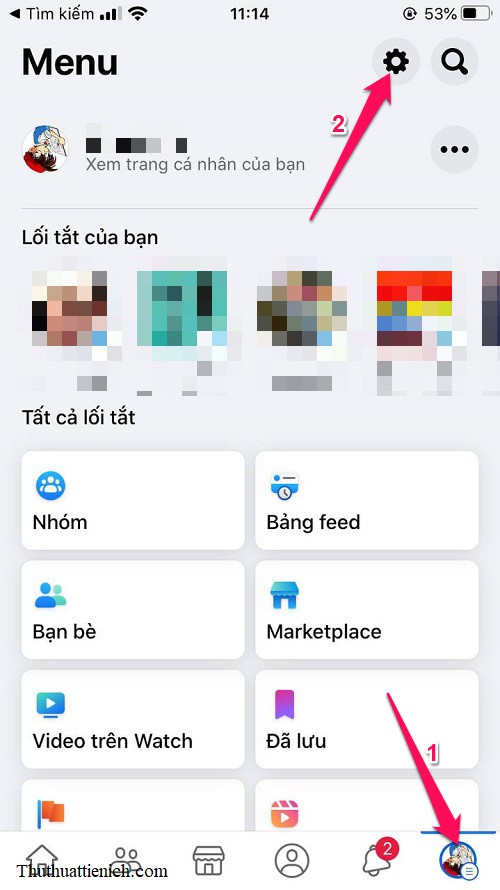
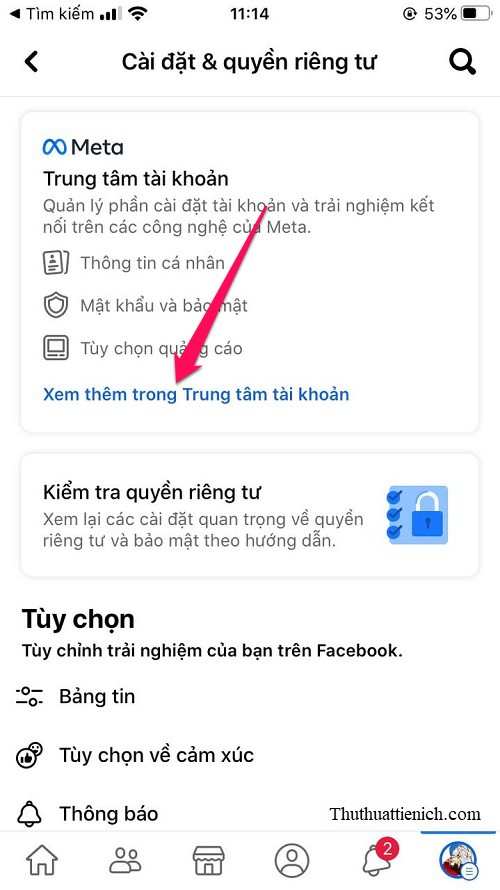
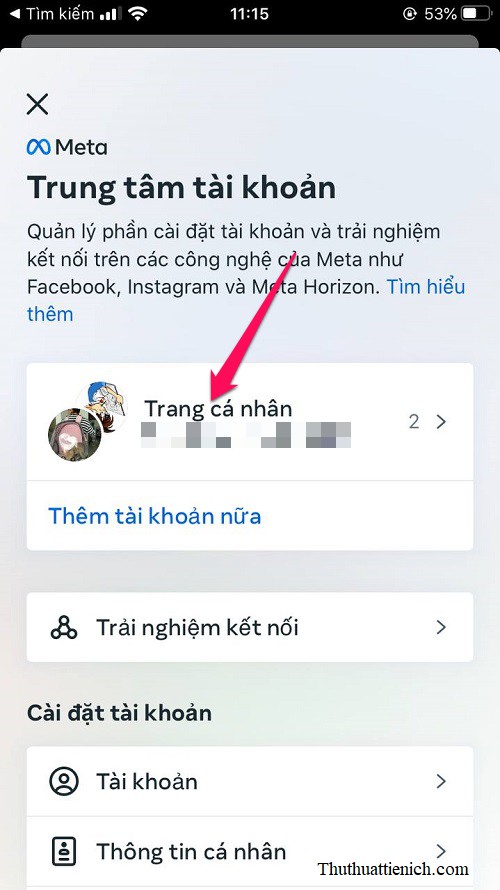
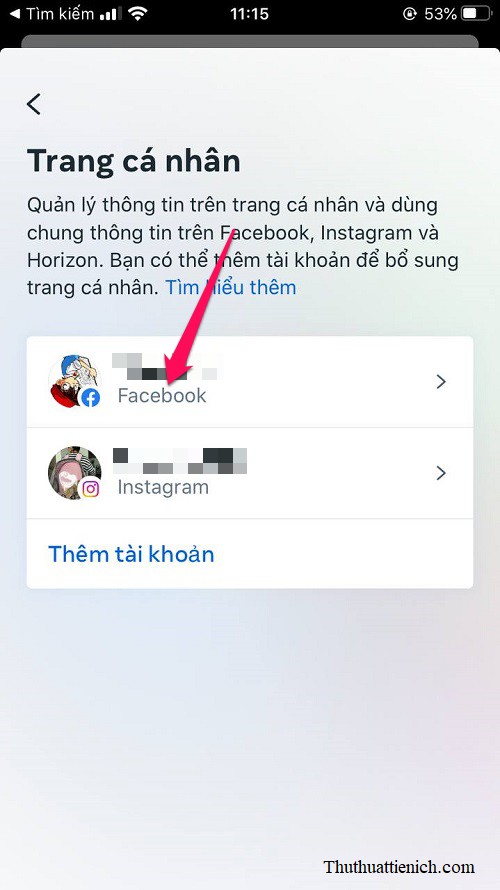
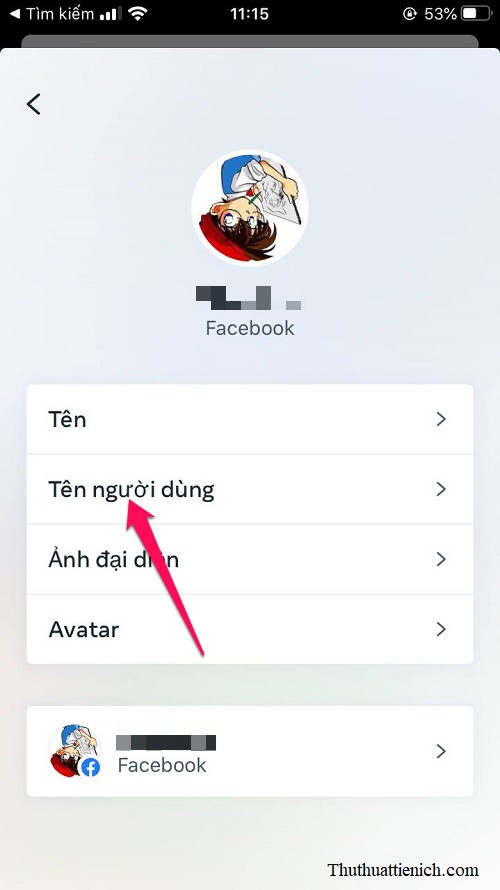
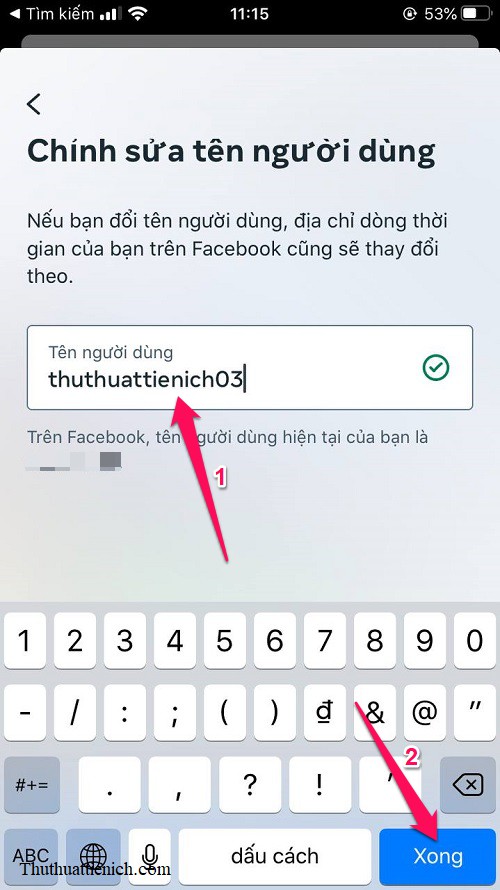
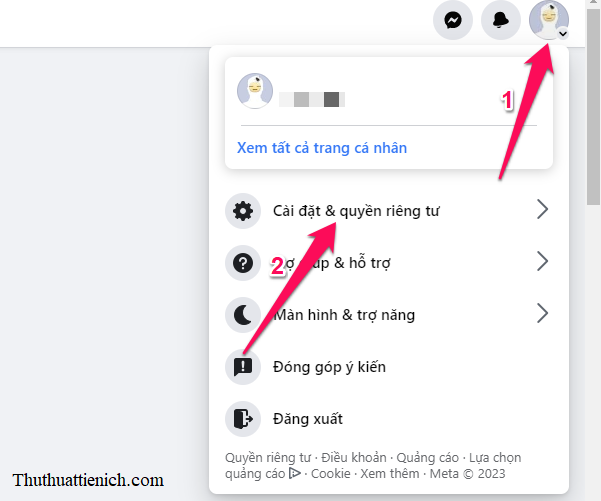
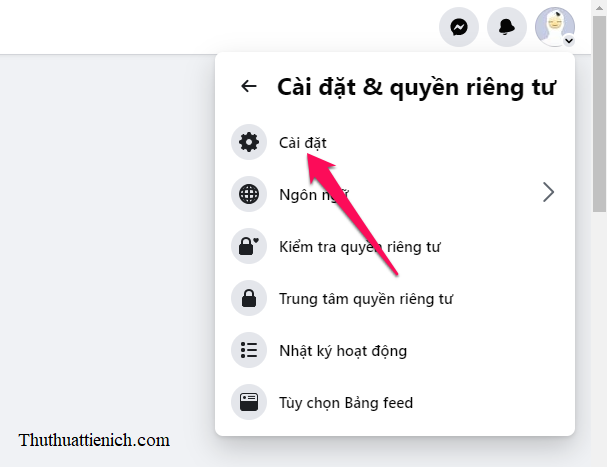
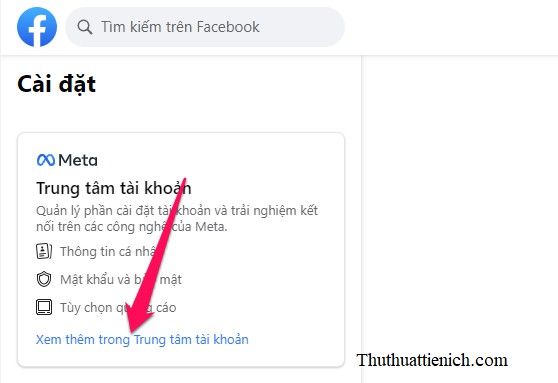
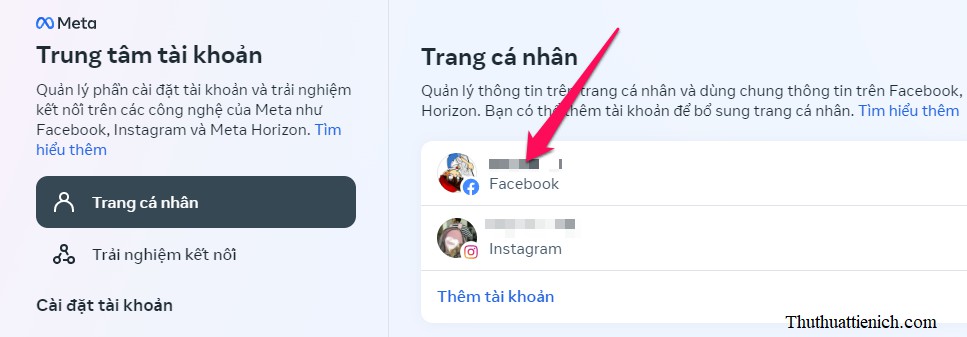
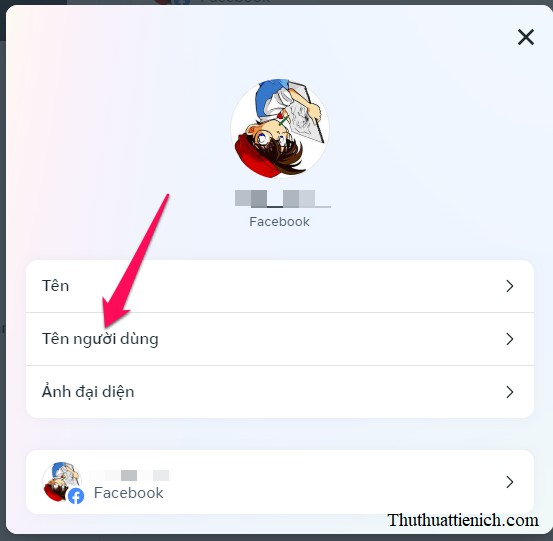
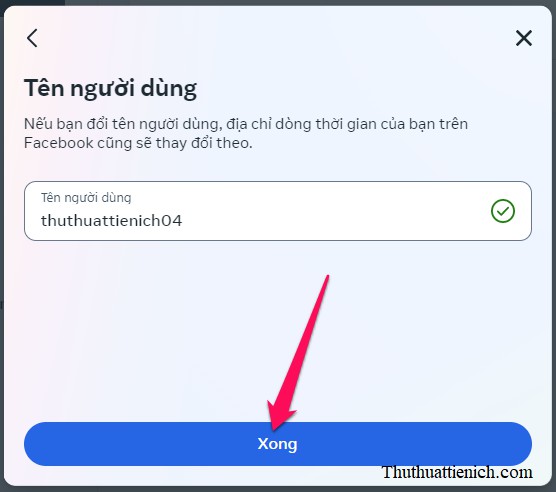
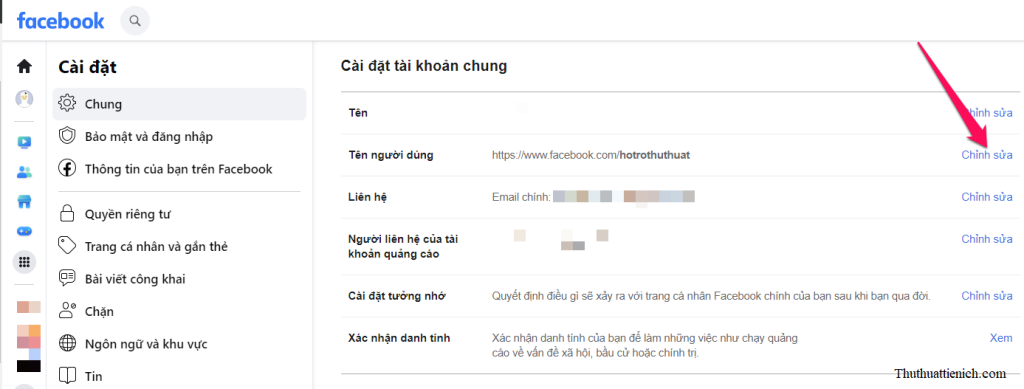
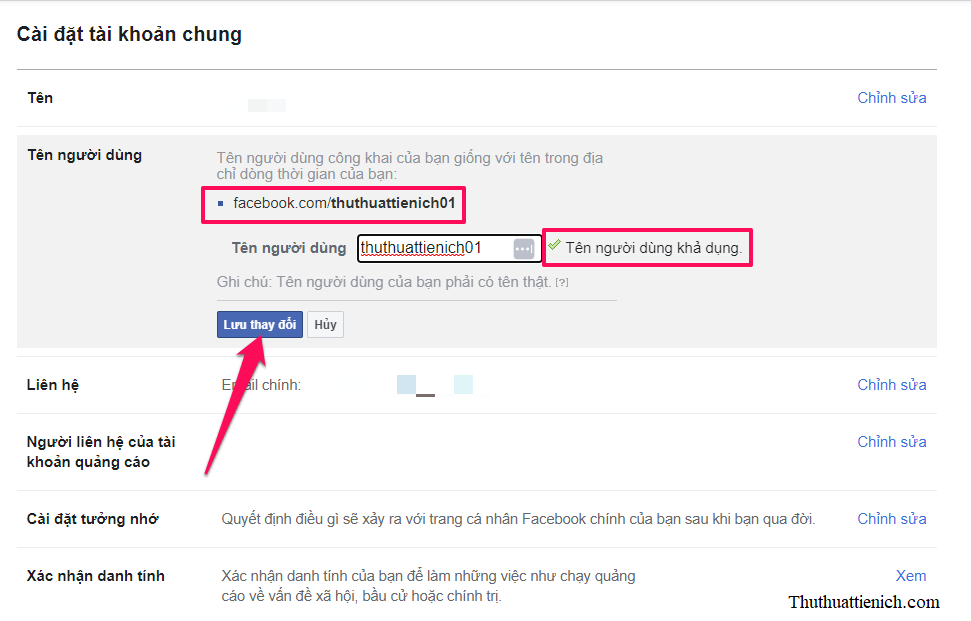


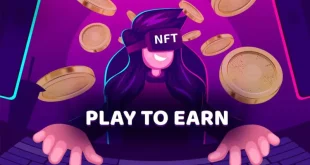

![Tải Minecraft tiếng Việt bản chính thức v1.21.1.03 [Miễn phí]](https://thuthuattienich.com/wp-content/uploads/2024/07/Minecraft-tieng-Viet-Apk-chinh-thuc-2-310x165.webp)
